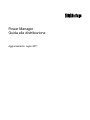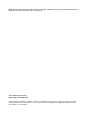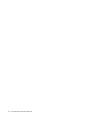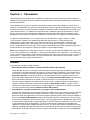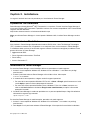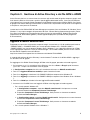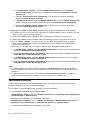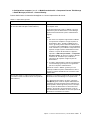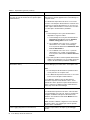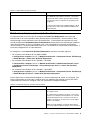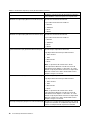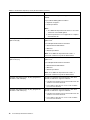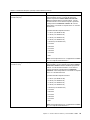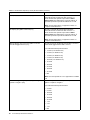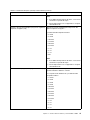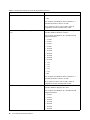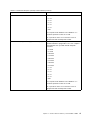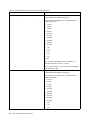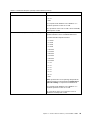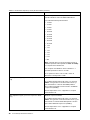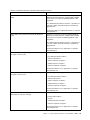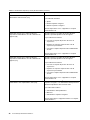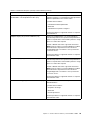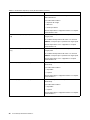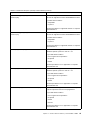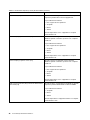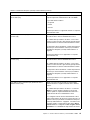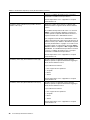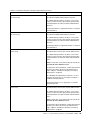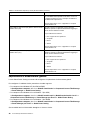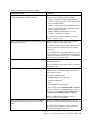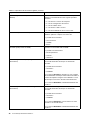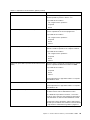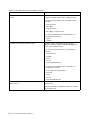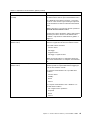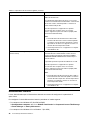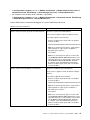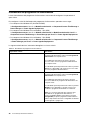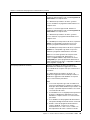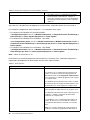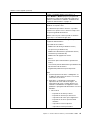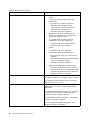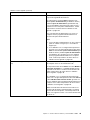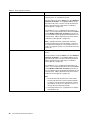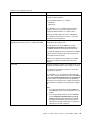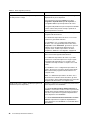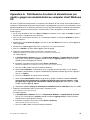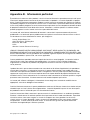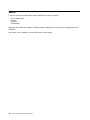Lenovo ThinkPad T500 Guida Alla Distribuzione
- Tipo
- Guida Alla Distribuzione

PowerManager
Guidaalladistribuzione
Aggiornamento:luglio2011

Nota:Primadiutilizzarequesteinformazionieilprodottosupportato,consultareleinformazionigeneraliin
AppendiceB“Informazioniparticolari”apagina49.
Sestaedizione(Luglio2011)
©CopyrightLenovo2008,2011.
NOTASUIDIRITTILIMITATI:seidatioilsoftwaresonodistribuitiinbasealledisposizionicheregolanoilcontratto
“GSA”(GeneralServicesAdministration),l'uso,lariproduzioneoladivulgazioneèsoggettaallelimitazionipreviste
dalcontratton.GS-35F-05925.

Contenuto
Prefazione...............iii
Capitolo1.Panoramica.........1
Funzioni..................1
Capitolo2.Installazione.........3
Dipendenza.NetFramework..........3
Considerazionisull'installazione.........3
InstallazionediPowerManager.........3
Capitolo3.GestionediActive
DirectoryedeileADMoADMX....5
Aggiuntadimodelliamministrativi........5
Impostazionegenerale............6
Distribuzionidelpiano(schema)dialimentazione..9
Impostazionedialimentazioneglobale.....30
Manutenzionebatteria............36
Distribuzionidelprogrammadialimentazione..38
AppendiceA.Distribuzionedischemi
dialimentazioneperutentiogruppi
nonamministratorisucomputer
clientWindowsXP..........47
AppendiceB.Informazioni
particolari...............49
Marchi..................50
©CopyrightLenovo2008,2011
i

iiPowerManagerGuidaalladistribuzione

Prefazione
QuestaguidaèdestinataagliamministratoreIToairesponsabilidelladistribuzionedelprogrammaPower
Manager(diquiinpoidettoPowerManager)suicomputerdellapropriaorganizzazione.Loscopodiquesta
guidaèfornireleinformazionirichiesteperl'installazionediPowerManagersuunoopiùcomputerele
informazionisulleattivitàdigestionecomuniassociateallagestionediActiveDirectory
®
.L'implementazione
el'applicazionediunastrategiadigestionealimentazionesuicomputerdell'interaorganizzazionepuò
consentirediotteneresostanzialirisparmi.
ThinkVantage
®
Technologiesèsviluppataperprofessionistidell'ITehaloscopodiconsentirelorodi
affrontarelesdesenzaprecedentichepotrebberopresentarsi.Lapresenteguidaalladistribuzione
forniràistruzioniesoluzioniperlagestionediPowerManager.Persuggerimentiocommenti,contattare
ilrappresentanteautorizzatoLenovo
®
dellapropriazona.Perulterioriinformazionisulletecnologieche
consentonodiridurreilcostototaledellaproprietàediricercareaggiornamentiperiodiciperquestaguida,
visitareilseguentesitoWeb:
http://www.lenovo.com/thinkvantage
©CopyrightLenovo2008,2011
iii

ivPowerManagerGuidaalladistribuzione

Capitolo1.Panoramica
PowerManagerconsenteagliutentidimodicareleimpostazionidialimentazioneperfornirel'adeguato
equilibriotraprestazionidisistemaerisparmioenergeticotramiteilcontrollodell'indicatorediscorrimentooi
pianidialimentazione.
PowerManagerforniscediversefunzionidirisparmioenergeticotramiteduemodalitàessenziali:Basee
Avanzata.LamodalitàBaseèimpostatacomepredenitaquandosiaprePowerManagerperlaprimavolta.
Èpossibilespecicareillivellodirisparmioenergeticoutilizzandosoltantol'indicatorediscorrimentosenza
ipianidialimentazione.LamodalitàAvanzataconsentedicongurareilpianodialimentazioneel'intera
gammadifunzioniinPowerManagerpersoddisfarespecicheesigenzedirisparmioenergetico.Power
Managerconsenteinoltredivisualizzareleinformazionisullabatteriaedimonitorarelostatodellabatteria.
Lagestionedell'alimentazionesuuncomputerconsentedirisparmiareenergieedenaro.Quando
l'amministratoreITapplicaunastrategiadigestionedell'alimentazionesuicomputerdell'intera
organizzazione,irisparmipossonoessereancorapiùconsistenti.PowerManagerèconguratoper
impostazionepredenitaperl'utilizzodellerelativefunzionidiefcienzaenergetica.PowerManager
fornisceinoltreagliamministratoridell'ITdiverseopzionidipersonalizzazionedelleimpostazionidigestione
dell'alimentazione,perottimizzarel'efcienzaenergeticanelleloroorganizzazioni.
Nota:PowerManageresisteinduediverseversioni.UnaèperisistemioperativiWindowsXPmentrel'altra
èperisistemiWindowsVistaeWindows7.NellaversionediWindowsVistaeWindows7,vieneutilizzatoil
termine“pianodialimentazione”.NellaversionediWindowsXP,vieneinveceutilizzatoiltermine“schemadi
alimentazione”.Inquestodocumento,nonverràeffettuataalcunadistinzionemaperentrambiiconcetti
verràutilizzatoiltermine“pianodialimentazione”.
Funzioni
PowerManagerincludeleseguentifunzioni:
•Bilanciamentodelleprestazionierisparmiodell'alimentazionedelcomputer
PowerManagerfornisceunindicatorediscorrimentoperconsentireagliutentidiimpostarerapidamente
efacilmenteillivellodialimentazionedautilizzare.GliutentipossonocontrollarelavelocitàdellaCPUe
laluminositàdelmonitormuovendol'indicatorediscorrimento.Spostandol'indicatoreasinistra,verso
Prestazionimassime,lavelocitàdellaCPUelaluminositàdelloschermovengonoaumentatemasi
utilizzapiùenergia.Spostandol'indicatoreadestra,versoMassimaduratadellabatteria,siprolungala
duratadellabatterialimitandoalcontempolavelocitàdellaCPUelaluminositàdelloschermo.
Quandosispostal'indicatorediscorrimentoall'estremasinistra,vengonoapplicateleimpostazionidi
risparmioenergeticonelpianodialimentazionepredenitoPrestazionimassime.Quandosisposta
l'indicatorediscorrimentoall'estremadestra,vengonoapplicateleimpostazionidirisparmioenergetico
nelpianodialimentazionepredenitoMassimaduratadellabatteria.
•Visualizzazione,creazione,eliminazioneepassaggioapianidialimentazione
Unpianodialimentazioneèunaraccoltadiimpostazionihardwareedisistemachegestisconolamodalità
diutilizzoedirisparmiodell'alimentazionenelcomputer.IpianidialimentazionediPowerManager
fornisconomoltealtreimpostazionidirisparmioenergeticorispettoaipianidialimentazionediWindows
®
.
NellaschedaPianodialimentazionel'utentepuòvisualizzarespecicheimpostazioniinqualsiasipiano
dialimentazionepredenito:Massimeprestazioni,Timerspenti(Presentation),Riproduzionevideo,Durata
massimabatteria,Risparmiodienergia(impostazioneThinkPad
®
DefaultoEnergyStarsualcunisistemi)
eOttimizzatodallafontedialimentazione.Talipianidialimentazionepredenitisonoprogettatiper
soddisfareleesigenzedellamaggiorpartedellepersone.Seipianidialimentazionepredenitinonsono
adeguati,laproceduraguidataCreazionepianodialimentazioneconsentedicrearepianidialimentazione
personalizzati.Èpossibilealternarefacilmenteipianidialimentazionefacendoclicsull'iconaIndicatore
©CopyrightLenovo2008,2011
1

batterianellabarradelleapplicazionieutilizzandol'indicatorediscorrimentoperapplicareunpianodi
alimentazionepredenitoopremendoitastiF3+Fnperselezionareunpianodialimentazionedalmenu
Sceglipianodialimentazione.
•Visualizzazionedelleinformazionisullabatteria
PowerManagervisualizzaleinformazionisullabatteriaesullostatogeneraledellabatteria,adesempioil
tempoelacapacitàrimanenti,lostatodicarica,ilconteggiocicliecosìvia.L'indicatoredistatodella
batteriapuòindicarelecondizionidistatodellabatteriaintrecolori:verde(batteriacarica),giallo(batteria
semicarica)erosso(batteriascarica).Quandolabatteriaincontraunerrore,nell'areadinoticaviene
visualizzatounmessaggiodierroreounmessaggiodicommento.
•Ottimizzazionedelladuratadellabatteria
SesiutilizzailcomputerprevalentementeconunadattatoreCAcollegatoeraramentel'alimentazione
dellabatteria,èpossibileaumentareladuratadellabatteriamodicandolesogliedicarica.Ciòconsente
diridurreilnumerodiciclidicaricalasciandoscaricarelabatteriaadunapercentualepiùbassaprimadi
iniziarelaricarica.NellaschedaBatteria,èpossibilemodicarelesogliedicaricadellabatteria.
Èinoltrepossibileimpostareilvaloredicaricamassimoaldisottodel100%.Questaopzioneèutileper
prolungareladuratadellebatteriechenonsiutilizzanospesso,poichéèconsigliabileriporrelebatterie
parzialmentescaricheanzichécompletamentecariche.
•CongurazioneremotadiPowerManageredistribuzionediunpianodialimentazione
PowerManagerconsenteagliamministratoriITdicongurarePowerManagerstessoedidistribuire
unpianodialimentazionemedianteActiveDirectory.L'amministratoreITpuòselezionareunpiano
dialimentazioneattivoneicomputerclient,impedireall'utentedialternareipianidialimentazione,
selezionareunospecicopianodialimentazioneocrearneunonuovo.Adesempio,l'amministratoreIT
puòdisabilitareilpianodialimentazioneMassimeprestazioniperimpedireall'utentediselezionarlo.
PuòinoltrecongurareleimpostazionipericriteriGeneralSetting(Impostazionegenerale),Power
Plan(Scheme)Deployments(Distribuzionidelpiano(schema)dialimentazione),GlobalPowerSetting
(Impostazionedialimentazioneglobale)eperilcriterioBatterymaintenance(Manutenzionebatteria).
2PowerManagerGuidaalladistribuzione

Capitolo2.Installazione
Leseguentiistruzionifornisconoleprocedureperl'installazionediPowerManager.
Dipendenza.NetFramework
PowerManagerrichiedeMicrosoft
®
.NETFramework3.0osuperiore.PrimadiinstallarePowerManager,è
necessarioinstallare.NETFramework.Èpossibilescaricareunaversionecompatibiledi.NETFrameworkdal
seguentesitoWebMicrosoft:
http://msdn.microsoft.com/en-us/netframework/default.aspx
Nota:perutilizzarePowerManagerinsistemioperativiWindows2000,installarePowerManagerversione
1.48.
Considerazionisull'installazione
VariefunzioniinPowerManagerdipendonodahardware,BIOS,driverealtreThinkVantageTechnologies
(TVT).Quandounafunzionenonèsupportatasuuncomputerclient,risultanascostainPowerManager.
L'installazionedellaversionepiùrecentedelseguentesoftwareèaltamenteconsigliataperabilitarel'intera
gammadifunzioniinPowerManager.
•AggiornamentoBIOS
•DriverdigestionealimentazioneThinkPad
•DriverHotkey
•AccessConnections™
InstallazionediPowerManager
PerinstallarePowerManagersenzainterazionedell'utente,procederenelmodoseguente:
1.AvviareilsistemaoperativoWindowsXP,WindowsVista
®
oWindows7eaccedereconprivilegi
amministrativi.
2.EstrarreilpacchettosoftwarePowerManagernell'unitàdiscosso.Adesempio:
C:\Drivers\Vista\PWRMGRV
3.Asecondadelsistemaoperativo,svolgereunadelleseguentioperazioni:
•PerutentidelsistemaoperativoWindowsXPFareclicsuStart➙Esegui,quindiimmetterecmdnella
casellaApriperaprirelanestradelpromptdeicomandi.
•PerutentidelsistemaoperativoWindowsVistaoWindows7FareclicsuStart,immetterecmd
nellacasellaAvviaricercaeselezionareEseguicomeamministratoreperaprirelanestradel
promptdeicomandi.
4.InstallarePowerManagerinmodononpresidiatoconunpercorsopredenitoperillogdiinstallazione
utilizzandolaseguenterigacomandi:
<path>\setup.exe-S–SMS
PerinstallarePowerManagerinmodointerattivo,procederenelmodoseguente:
1.AvviareilsistemaoperativoWindowsXP,WindowsVistaoWindows7eaccedereconprivilegi
amministrativi.
2.FaredoppioclicsulpacchettosoftwarediPowerManager.VieneapertalanestraInizioinstallazione.
©CopyrightLenovo2008,2011
3

3.NellanestraSelezionarepercorsodidestinazione,fareclicsuAvanti.Perselezionareunacartella
differente,fareclicsuSfoglia.
4.NellanestraInizioinstallazione,fareclicsuInstalla.Tuttiilenecessariverrannoestrattinellacartella
selezionatanelpasso3.
5.Accertarsidiavereselezionatol'opzioneInstallaThinkVantagePowerManagerefareclicsuFine.
6.Seguireleistruzionisulloschermopercompletarel'installazioneeriavviareilcomputer.
Nota:PowerManageresisteinduediverseversioni.UnaèperisistemioperativiWindowsXPmentre
l'altraèperisistemiWindowsVistaeWindows7.QuandosiinstallaPowerManagersulcomputer,
utilizzarelaversionerelativaalpropriosistemaoperativo.IlPowerManagerprogettatospecicamenteper
sistemioperativiWindowsVistaeWindows7potrebbenonfunzionarecorrettamentesusistemioperativi
WindowsXPeviceversa.
4PowerManagerGuidaalladistribuzione

Capitolo3.GestionediActiveDirectoryedeileADMoADMX
ActiveDirectoryfornisceunmeccanismocheconsenteagliamministratoridigestirecomputer,gruppi,utenti
nali,domini,politichedisicurezzaequalsiasitipodioggettodenitodall'utente.Ilmeccanismoutilizzato
vieneindicatoconilnomediCriteriodigruppoelediModelloamministrativo(ADMoADMX).ConCriterio
digruppoeleADMoADMX,gliamministratoriITdenisconoleimpostazionichepossonoessereapplicate
acomputeroutentipresentineldominio.
LenovofornisceleADMoADMXdiPowerManagerpercomputerclientconWindowsXP,WindowsVistae
Windows7,concinquecategoriediimpostazionidicriteri:GeneralSetting(Impostazionegenerale),Power
Plan(Scheme)Deployments(Distribuzionidelpiano(schema)dialimentazione),GlobalPowerSetting
(Impostazionedialimentazioneglobale)ePowerAgendaDeployments(Distribuzionidelprogramma
dialimentazione).
Aggiuntadimodelliamministrativi
Progettatoperconsentiredirisparmiaretempoedenergie,Lenovofornisceiledimodelloamministrativo,
“PWMGPO.ADM”e“PWMGPO.ADMX”persistemioperativiWindowsXPe“PMVGPO.ADM”e
“PMVGPO.ADMX”persistemioperativiWindowsVistaeWindows7,cheèpossibileutilizzareconl'Editor
criteridigruppoperimpostareicriteriperPowerManager.TalileADMoADMXpossonoesserescaricati
dalsitoWebdisupportoLenovoall'indirizzo:
http://www.lenovo.com/support/site.wss/document.do?lndocid=TVAN-ADMIN
Asecondadell'ambientediActiveDirectory,l'amministratoreITselezionaileADMoADMXeaggiungei
leall'Editorcriteridigruppo.
PeraggiungereileADMdiPowerManagerall'Editorcriteridigruppo,procederenelmodoseguente:
1.SulcomputersucuièinesecuzioneActiveDirectory,fareclicsuStart➙Esegui,quindiimmettere
gpedit.msc.SiaprelanestraEditorcriteridigruppo.
2.InCongurazionecomputerfareclicconiltastodestrodelmousesuModelliamministrativi.
3.FareclicsuAggiunta/Rimozionemodelliperaprirel'omonimanestra.
4.FareclicsuAggiungieselezionareillePWMGPO.ADMpercomputerclientWindowsXP.
5.FareclicsuAggiungieselezionareillePMVGPO.ADMpercomputerclientWindowsVistaeWindows
7.
6.FareclicsuChiudiperchiuderelanestraAggiunta/Rimozionemodelli.
7.AccertarsicheileADMsianostatiaggiuntiall'Editorcriteridigrupponelmodoseguente:
•PerisistemioperativiWindowsXP:
a.InCongurazionecomputer,espandereModelliamministrativi.Saràpresenteunnuovo
elementodenominatoComponentiLenovoThinkVantage.
b.EspandereComponentiLenovoThinkVantage.Saràpresenteunelementosecondario
denominatoPowerManager.
c.InCongurazioneutente,espandereModelliamministrativi.Saràpresenteunnuovoelemento
denominatoComponentiLenovoThinkVantage.
d.EspandereComponentiLenovoThinkVantage.Saràpresenteunelementosecondario
denominatoPowerManager.
•PerisistemioperativiWindowsVistaeWindows7:
©CopyrightLenovo2008,2011
5

a.InCongurazionecomputer,espandereModelliamministrativiepassareaModelli
amministrativiclassici.SaràpresenteunnuovoelementodenominatoComponentiLenovo
ThinkVantage.
b.EspandereComponentiLenovoThinkVantage.Saràpresenteunelementosecondario
denominatoPowerManagerperVista/7.
c.InCongurazioneutente,espandereModelliamministrativiepassareaModelliamministrativi
classici.SaràpresenteunnuovoelementodenominatoComponentiLenovoThinkVantage.
d.EspandereComponentiLenovoThinkVantage.Saràpresenteunelementosecondario
denominatoPowerManagerperVista/7.
PeraggiungereileADMXdiPowerManagerall'Editorcriteridigruppo,procederenelmodoseguente:
1.SulcomputersucuièinesecuzioneActiveDirectorychesupportaADMX,estrarreileadmx_tp_xp.zip
eadmx_tp_vista_7.zipinunadirectorylocale.
2.CopiareillePWMGPO.admxePMVGPO.admxnelladirectoryC:\Windows\PolicyDenitions.
3.CopiareillePWMGPO.admlePMVGPO.admlnelladirectoryC:\Windows\PolicyDenitions\en-US.
4.FareclicsuStart➙Esegui,eimmetteregpedit.msc.SiaprelanestraEditorcriteridigruppo.
L'EditorcriteridigruppolocaleleggeràautomaticamentetuttiileADMXsalvatinelladirectory
C:\Windows\PolicyDenitions.
5.AccertarsicheileADMXsianostatiaggiuntiall'Editorcriteridigrupponelmodoseguente:
a.InCongurazionecomputer,espandereModelliamministrativi.Saràpresenteunnuovoelemento
denominatoComponentiLenovoThinkVantage.
b.EspandereComponentiLenovoThinkVantage.Saràpresenteunelementosecondariodenominato
PowerManagerePowerManagerperVista/7.
c.InCongurazioneutente,espandereModelliamministrativi.Saràpresenteunnuovoelemento
denominatoComponentiLenovoThinkVantage.
d.EspandereComponentiLenovoThinkVantage.Saràpresenteunelementosecondariodenominato
PowerManagerePowerManagerperVista/7.
Note:
1.LeimpostazionideicriterinellavocedicongurazionePowerManagersonorelativeaicomputer
clientconWindowsXPenoninteressanoicomputerclientsucuièinvecepresenteWindowsVistae
Windows7.
2.LeimpostazionideicriterinellavocedicongurazionePowerManagerforVista/7siapplicanoa
computerclientWindowsVistaeWindows7enonaicomputerclientWindowsXP .
Impostazionegenerale
IlcriterioGeneralSettingconsenteall'amministratoredell'ITdicongurareleimpostazionigenerali,ad
esempioselezionandounpianodialimentazioneattivo.
PercongurareilcriterioGeneralSetting,effettuareleseguentioperazioni:
•PercomputerclientWindowsXP(leADMoADMX)
InCongurazionecomputer,fareclicsuModelliamministrativi➙ComponentiLenovoThinkVantage
➙PowerManager➙GeneralSetting.
•PercomputerclientWindowsVistaoWindows7(leADM)
InCongurazionecomputer,fareclicsuModelliamministrativi➙Modelliamministrativiclassici➙
ComponentiLenovoThinkVantage➙PowerManagerperVista/7➙GeneralSetting.
•PercomputerclientWindowsVistaoWindows7(leADMX)
6PowerManagerGuidaalladistribuzione

InCongurazionecomputer,fareclicsuModelliamministrativi➙ComponentiLenovoThinkVantage
➙PowerManagerperVista/7➙GeneralSetting.
Questatabellafornisceinformazionidettagliatesuciascunaimpostazionedicriterio.
Tabella1.Impostazionegenerale
ImpostazionicriterioDescrizione
Donotallowclienttoswitchpowerplan(Nonconsentire
alclientlamodicadelpianodialimentazione)
Specicaseconsentireilcambiodipianodialimentazione
suicomputerclient.
Setaleimpostazionedicriterioèabilitataegliutenti
modicanoilpianodialimentazione,PowerManager
ripristineràautomaticamenteilpianodialimentazione
originale.
Note:
1.talecriteriononimpedisceagliutentidimodicare
leimpostazionidirisparmioenergianelpianodi
alimentazioneattivo.Quandoèabilitatoquesto
criterio,gliutentipotrannoutilizzarel'indicatoredi
scorrimentonellamodalitàBasesusistemiWindows
VistaoWindows7permodicareleimpostazionidi
risparmioenergianelpianodialimentazioneattivo.
Tuttavia,seilpianodialimentazioneoriginaleè
impostatosuMassimeprestazioniosuRisparmio
massimoenergia,gliutentinonpotrannoutilizzare
l'indicatorediscorrimentopermodicarele
impostazionidirisparmioenergianelpianodi
alimentazione.
2.Seilpianodialimentazioneoriginalenonappartiene
aPowerManager,gliutentipossonougualmente
passareatalepianodialimentazione.
quandotalecriterioèabilitato,gliutentipossono
comunquemodicareilpianodialimentazioneattivoo
spostareilcontrollodell'indicatorediscorrimentonella
modalitàBase.
Donotallowclienttocreatenewpowerplan(Non
consentirealclientlacreazionediunnuovopianodi
alimentazione)
Specicaseconsentirelacreazionediunnuovopianodi
alimentazioneinPowerManagersuicomputerclient.
Sesiabilitataleimpostazionedicriterio,ilpulsante
New(Nuovo)perlacreazionedipianidialimentazione
nell'interfacciautenteprincipalediPowerManagernon
saràdisponibile,sebbenegliutentipossanocomunque
creareunpianodialimentazionealdifuoridiPower
Manager.Adesempio,gliutentipotrannocreareun
pianodialimentazionemediantelostrumentoOpzionedi
alimentazionenelPannellodicontrollo.
Capitolo3.GestionediActiveDirectoryedeileADMoADMX7

Tabella1.Impostazionegenerale(continua)
ImpostazionicriterioDescrizione
Donotallowclienttoselectspecicpowerplan(Non
consentirealclientlaselezionediunospecicopiano
dialimentazione)
Specicaseconsentirelaselezionedipianidi
alimentazionespeciciappartenentiaPowerManagersu
computerclient.
Sesiabilitataleimpostazionedicriterio,ènecessario
inserireilnomedelpianodialimentazione.Quandoviene
selezionatounpianodialimentazioneconunnomenon
valido,ilpianodialimentazionecorrentevieneconvertito
inunaltropianodialimentazionepredenito.
Note:
1.PowerManagerricercaipianidialimentazione
disponibilinelseguenteordine:
a.PowerManagerricercailpianodialimentazione
Risparmiodienergia,denominatoThinkPad
DefaultoEnergyStarinalcunisistemi.
b.Selasuddettaricercanonriesceoilpianodi
alimentazionenonèvalido,PowerManager
ricercailpianodialimentazioneOttimizzatodalla
fontedialimentazione.
c.Selasuddettaricercanonriesceoilpianodi
alimentazionenonèvalido,PowerManager
ricercailpianodialimentazioneDuratamassima
batteria.
2.Èpossibilespecicaresoltantoipianidialimentazione
visibiliinPowerManagerenonèpossibilespecicare
unpianodialimentazionepredenitodiWindows.
SelectanActivePowerPlan(Selezionareunpianodi
alimentazioneattivo)
Specicailnomedelpianodialimentazioneappartenente
aPowerManagerperrenderloattivosuicomputerclient.
Note:
1.Ilnomedelpianodialimentazionespecicatodeve
esserepresentesuicomputerclient.
2.Sesiabilitataleimpostazionedicriterio,ènecessario
inserireilnomedelpianodialimentazione.
PowerManagerapplicailpianodialimentazione
specicatoinquestocriteriodurantel'avvio.Anche
quandotalecriteriospecicaunpianodialimentazione
attivo,l'utentepuòmodicareilpianodialimentazione
attivodopol'avviodiPowerManager.
HideInternetAccess(NascondiaccessoInternet)Specicasenascondereomenol'accessoInternet.
Sesiabilitataleimpostazionedicriterio,tuttiilinkWeb
inPowerManagersononascosti.Inoltre,ilcollegamento
Acquistaunabatterianell'opzioneAlimentazionedi
WindowsvieneeliminataselezionandoEliminaintuttii
menuadiscesa.
Nota:Quandoilsuddettocollegamentovieneeliminato
daquestocriterio,noncomparepiùneanchequando
questocriterioèdisabilitato.
PowerLogging(Registrazionealimentazione)Specical'impostazionedioutputlogdelwattaggio
AC/DC.
8PowerManagerGuidaalladistribuzione

Tabella1.Impostazionegenerale(continua)
ImpostazionicriterioDescrizione
Sesiabilitataleimpostazionedicriterio,ènecessario
impostaredeivalorinumericiperimpostarel'intervallo
dioutputlog(minuti)el'intervallodicancellazionedei
log(giorno).
IlnomedelledioutputlogèPWMLDLOG.INI.Illedi
logoutputverràcreatonellacartelladiinstallazionedi
PowerManager.
Distribuzionidelpiano(schema)dialimentazione
LeimpostazionideicriterinellavocedicongurazionePowerPlanDeploymentsconsentonoagli
amministratoriITdicreareedistribuirepianidialimentazionepersonalizzati.L'amministratoreITdeve
congurareognicriteriosottoquestavocedicongurazione.Leimpostazionideicriteripresentinella
vocedicongurazioneDistribuzionipianidialimentazionenonpossonoessereutilizzatepermodicare
ipianidialimentazioneesistentisuicomputerclient.Unavoltadistribuitounpianodialimentazione,
l'amministratoreITnonpotràmodicarlodallatoserver.Perdistribuireunnuovopianodialimentazione,è
necessariocongurarloconunnomedifferente.
PercongurareicriteriPowerPlan(Scheme)Deployments,procederenelmodoseguente:
•PercomputerclientWindowsXP(leADMoADMX)
InCongurazionecomputer,fareclicsuModelliamministrativi➙ComponentiLenovoThinkVantage
➙PowerManager➙PowerPlan(Scheme)Deployments.
•PercomputerclientWindowsVistaoWindows7(leADM)
InCongurazionecomputer,fareclicsuModelliamministrativi➙Modelliamministrativiclassici
➙ComponentiLenovoThinkVantage➙PowerManagerperVista/7➙PowerPlan(Scheme)
Deployments.
•PercomputerclientWindowsVistaoWindows7(leADMX)
InCongurazionecomputer,fareclicsuModelliamministrativi➙ComponentiLenovoThinkVantage
➙PowerManagerperVista/7➙PowerPlan(Scheme)Deployments.
Questatabellafornisceinformazionidettagliatesuciascunaimpostazionedicriterio.Alsuointerno,(CA)
indical'impostazionedelcriteriopericomputerclientconadattatoreCAcollegato,mentre(CC)indica
l'impostazionedicriteriopericomputerclientconalimentazionecollegataallabatteria.
Tabella2.Distribuzionidelpiano(schema)dialimentazione
ImpostazionicriterioDescrizione
PlanName(Nomepiano)Specicailnomedelpianodialimentazionedadistribuire
suicomputerclient.
Sesiabilitataleimpostazionedicriterio,ènecessario
inserireilnomedelpianodialimentazione.Ilnomedel
pianodialimentazionepuòcontenerealmassimo32
caratteriasingolobyte.Setalenomeèabytedoppio,
limitarloa16caratteri.
Nota:unavoltadistribuitounpianodialimentazione,
nonsaràpossibilemodicarlodallatoserver.Quandosi
Capitolo3.GestionediActiveDirectoryedeileADMoADMX9

Tabella2.Distribuzionidelpiano(schema)dialimentazione(continua)
ImpostazionicriterioDescrizione
modicailnomediunpianodialimentazione,talepiano
vienedistribuitocomenuovopianosuicomputerclient.
MaximumCPUSpeed(AC)(MassimavelocitàCPU(CA))SpecicalavelocitàmassimadiCPU.
Lepossibilivelocitàmassimeincludono:
•Massima
•Adattativa
•Bassa
•Minima
MaximumCPUSpeed(DC)(MassimavelocitàCPU(CC))SpecicalavelocitàmassimadiCPU.
Lepossibilivelocitàmassimeincludono:
•Massima
•Adattativa
•Bassa
•Minima
SystemPerformance(AC)(Prestazionidelsistema(CA))Specicailtipodiprestazionidisistema.
Itipidiprestazionidisistemapossibiliincludono:
•Turbomassimo
•Turbo
•Bilanciamento
•Bassa
Nota:Leprestazionidisistemahannoeffetto
sulleimpostazioniMassimavelocitàCPU,Pianodi
alimentazioneIntelGraphicsestatoturbo.Seèstato
denitountipodiprestazionidisistema,leimpostazioni
MassimavelocitàCPUePianodialimentazioneIntel
Graphicsvengonosovrascritte.
SystemPerformance(DC)(Prestazionidelsistema(CC))Specicailtipodiprestazionidisistema.
Itipidiprestazionidisistemapossibiliincludono:
•Turbomassimo
•Turbo
•Bilanciamento
•Bassa
Nota:Leprestazionidisistemahannoeffetto
sulleimpostazioniMassimavelocitàCPU,Pianodi
alimentazioneIntelGraphicsestatoturbo.Seèstato
denitountipodiprestazionidisistema,leimpostazioni
MassimavelocitàCPUePianodialimentazioneIntel
Graphicsvengonosovrascritte.
CPUDeeperSleep(AC)(SospensioneCPUavanzata(CA))SpecicaseconsentireallaCPUdientrarenellostatodi
sospensioneavanzata.Sesiabilitataleimpostazionedi
criterio,laCPUpasseràallasospensioneavanzata.
10PowerManagerGuidaalladistribuzione

Tabella2.Distribuzionidelpiano(schema)dialimentazione(continua)
ImpostazionicriterioDescrizione
CPUDeeperSleep(DC)(SospensioneCPUavanzata(CC))SpecicaseconsentireallaCPUdientrarenellostatodi
sospensioneavanzata.Sesiabilitataleimpostazionedi
criterio,laCPUpasseràallasospensioneavanzata.
Optimizefancontrolto(AC)(Ottimizzacontrolloventole
su(CA))
Specicalamodalitàdicontrollodelleventole.
Lepossibilimodalitàdicontrolloventoleincludono:
•Ottimizzazionedelleprestazioni
•Bilanciamentodituttiiparametri
•Riduzionedinamicadelrumore
Nota:l'opzioneRiduzionedinamicadelrumorenon
diventaeffettivasel'opzioneVelocitàCPUmassima
(CA)èimpostatasu“Bassa”o“Lapiùbassa”.
Optimizefancontrolto(DC)(Ottimizzacontrolloventole
su(CC))
Specicalamodalitàdicontrollodelleventole.
Lepossibilimodalitàdicontrolloventoleincludono:
•Ottimizzazionedelleprestazioni
•Bilanciamentodituttiiparametri
•Riduzionedinamicadelrumore
Nota:l'opzioneRiduzionedinamicadelrumorenon
diventaeffettivasel'opzioneVelocitàCPUmassima
(CA)èimpostatasu“Bassa”o“Lapiùbassa”.
DisplayBrightness16(AC)(Luminositàschermo16(CA))Specicaillivellodiluminositàdelloschermodei
computerclientcon16livellidiluminosità.Seunlivellodi
luminositàèelevato,loschermodiventaluminoso.
DisplayBrightness16(DC)(Luminositàschermo16(CC))Specicaillivellodiluminositàdelloschermodei
computerclientcon16livellidiluminosità.Seunlivellodi
luminositàèelevato,loschermodiventaluminoso.
DisplayBrightness8(AC)(Luminositàschermo8(CA))Specicaillivellodiluminositàdelloschermodei
computerclientcon8livellidiluminosità.
DisplayBrightness8(DC)(Luminositàschermo8(CC))Specicaillivellodiluminositàdelloschermodei
computerclientcon8livellidiluminosità.
SwitchableGraphics(AC)(Gracaalternabile(CA))Specicalamodalitàgracadellagracaalternabile
NVIDIA.
Lepossibilimodalitàgracheincludono:
•Risparmioenergetico
•Elevateprestazioni
Note:
1.Sesiabilitataleimpostazionedicriterio,ènecessario
selezionareunamodalitàgraca.
2.Questaimpostazionenonèsupportatasucomputer
clientWindowsXP .
Capitolo3.GestionediActiveDirectoryedeileADMoADMX11

Tabella2.Distribuzionidelpiano(schema)dialimentazione(continua)
ImpostazionicriterioDescrizione
SwitchableGraphics(DC)(Gracaalternabile(CC))Specicalamodalitàgracadellagracaalternabile
NVIDIA.
Lepossibilimodalitàgracheincludono:
•Risparmioenergetico
•Elevateprestazioni
Note:
1.Sesiabilitataleimpostazionedicriterio,ènecessario
selezionareunamodalitàgraca.
2.Questaimpostazionenonèsupportatasucomputer
clientWindowsXP .
IntelGraphicsPowerPlan(AC)(Pianodialimentazione
gracoIntel(CA))
Specicailpianodialimentazionedelsottosistema
gracoIntel.
Ipossibilipianidialimentazioneincludono:
•Massimaduratadellabatteria
•Bilanciato
•Massimeprestazioni
Nota:Sesiabilitataleimpostazionedicriterio,è
necessarioselezionareunpianodialimentazione.
IntelGraphicsPowerPlan(DC)(Pianodialimentazione
gracoIntel(CC))
Specicailpianodialimentazionedelsottosistema
gracoIntel.
Ipossibilipianidialimentazioneincludono:
•Massimaduratadellabatteria
•Bilanciato
•Massimeprestazioni
Nota:Sesiabilitataleimpostazionedicriterio,è
necessarioselezionareunpianodialimentazione.
Automaticopticaldrivepoweroff(AC)(Spegnimento
automaticounitàottica(CA))
Specicasedisattivareautomaticamentel'unitàottica
quandosivericanoleseguenticondizioni:
•IlsistemavieneavviatomanonvieneinseritoalcunCD
oDVDneisuccessivi10minuti.
•IlCDoDVDèstatorimossoenonèstatosostituito
neisuccessivi10minuti.
Automaticopticaldrivepoweroff(DC)(Spegnimento
automaticounitàottica(CC))
Specicasedisattivareautomaticamentel'unitàottica
quandosivericanoleseguenticondizioni:
•IlsistemavieneavviatomanonvieneinseritoalcunCD
oDVDneisuccessivi10minuti.
•IlCDoDVDèstatorimossoenonèstatosostituito
neisuccessivi10minuti.
12PowerManagerGuidaalladistribuzione

Tabella2.Distribuzionidelpiano(schema)dialimentazione(continua)
ImpostazionicriterioDescrizione
Lowerdisplaybrightness16(DC)(Riduciluminosità
schermo16(CC))
Specicailperiododiinattivitàprimadiridurrela
luminositàdelloschermoeillivellodiluminosità
quandol'impostazioneRiduciluminositàschermo
16diventaeffettivadopoilperiodoindicato.Illivello
diluminositàdeveessereinferioreaquellospecicato
nell'impostazioneLuminositàschermo16.Questa
impostazioneèriservataaicomputerclientcon16livelli
diluminosità.
Ipossibiliintervallitemporaliincludono:
•1minuto(soloWindowsXP)
•2minuti(soloWindowsXP)
•3minuti(soloWindowsXP)
•5minuti(soloWindowsXP)
•10minuti(soloWindowsXP)
•15minuti
•20minuti
•25minuti
•30minuti
•45minuti
•Mai
Nota:Questaimpostazionenonèsupportatainmodalità
CAesuicomputerclientWindows7.
Lowerdisplaybrightness8(DC)(Riduciluminosità
schermo8(CC))
Specicailperiododiinattivitàprimadiridurrela
luminositàdelloschermoquandol'impostazioneRiduci
luminositàschermo8diventaeffettivadopoilperiodo
indicato.Illivellodiluminositàdeveessereinferiore
aquellospecicatonell'impostazioneLuminosità
schermo8.Questaimpostazioneèriservataaicomputer
clientcon8livellidiluminosità.
Ipossibiliintervallitemporaliincludono:
•1minuto(soloWindowsXP)
•2minuti(soloWindowsXP)
•3minuti(soloWindowsXP)
•5minuti(soloWindowsXP)
•10minuti(soloWindowsXP)
•15minuti
•20minuti
•25minuti
•30minuti
•45minuti
•Mai
Nota:Questaimpostazionenonèsupportatainmodalità
CAesuicomputerclientWindows7.
Capitolo3.GestionediActiveDirectoryedeileADMoADMX13

Tabella2.Distribuzionidelpiano(schema)dialimentazione(continua)
ImpostazionicriterioDescrizione
Dimdisplay(AC)(Riduciluminosità(CA))Specicailperiododiinattivitàprimadiridurre
automaticamentelaluminositàdelloschermoeil
livellodiluminositàquandol'impostazioneRiduci
luminositàdiventaeffettivadopoilperiodoindicato.È
possibilespecicareilperiododiinattivitàinsecondi.
Nota:Questaimpostazioneèsupportatasoltantosu
computerclientWindows7.
Dimdisplay(DC)(Riduciluminosità(CC))Specicailperiododiinattivitàprimadiridurre
automaticamentelaluminositàdelloschermoeil
livellodiluminositàquandol'impostazioneRiduci
luminositàdiventaeffettivadopoilperiodoindicato.È
possibilespecicareilperiododiinattivitàinsecondi.
Nota:Questaimpostazioneèsupportatasoltantosu
computerclientWindows7.
Minimizedisplayrefreshrate(DC)(Riducialminimo
intervallodiaggiornamento(CC))
Specicailperiododiinattivitàprimadiridurrealminimo
l'intervallodiaggiornamentodelloschermo.
Ipossibiliintervallitemporaliincludono:
•1minuto(soloWindowsXP)
•2minuti(soloWindowsXP)
•3minuti(soloWindowsXP)
•5minuti(soloWindowsXP)
•10minuti(soloWindowsXP)
•15minuti
•20minuti
•25minuti
•30minuti
•45minuti
•Mai
Nota:Questaimpostazionenonèsupportatainmodalità
CA.
SwitchtoEnergySavingGraphics(AC)(Passaagracaa
risparmioenergetico(CA))
Specicailperiododiinattivitàprimadipassarealla
gracaarisparmioenergetico.
Ipossibiliintervallitemporaliincludono:
•2minuti
•5minuti
•10minuti
•15minuti
•30minuti
•45minuti
•1ora
•2ore
•3ore
•Mai
14PowerManagerGuidaalladistribuzione
La pagina si sta caricando...
La pagina si sta caricando...
La pagina si sta caricando...
La pagina si sta caricando...
La pagina si sta caricando...
La pagina si sta caricando...
La pagina si sta caricando...
La pagina si sta caricando...
La pagina si sta caricando...
La pagina si sta caricando...
La pagina si sta caricando...
La pagina si sta caricando...
La pagina si sta caricando...
La pagina si sta caricando...
La pagina si sta caricando...
La pagina si sta caricando...
La pagina si sta caricando...
La pagina si sta caricando...
La pagina si sta caricando...
La pagina si sta caricando...
La pagina si sta caricando...
La pagina si sta caricando...
La pagina si sta caricando...
La pagina si sta caricando...
La pagina si sta caricando...
La pagina si sta caricando...
La pagina si sta caricando...
La pagina si sta caricando...
La pagina si sta caricando...
La pagina si sta caricando...
La pagina si sta caricando...
La pagina si sta caricando...
La pagina si sta caricando...
La pagina si sta caricando...
La pagina si sta caricando...
La pagina si sta caricando...
La pagina si sta caricando...
La pagina si sta caricando...
-
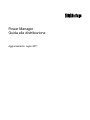 1
1
-
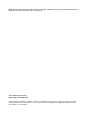 2
2
-
 3
3
-
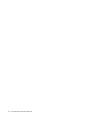 4
4
-
 5
5
-
 6
6
-
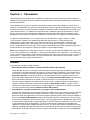 7
7
-
 8
8
-
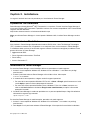 9
9
-
 10
10
-
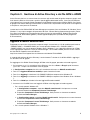 11
11
-
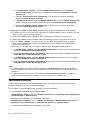 12
12
-
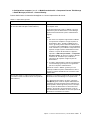 13
13
-
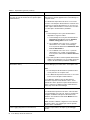 14
14
-
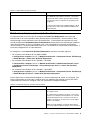 15
15
-
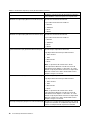 16
16
-
 17
17
-
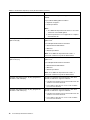 18
18
-
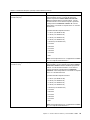 19
19
-
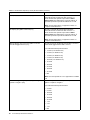 20
20
-
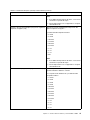 21
21
-
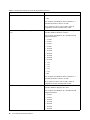 22
22
-
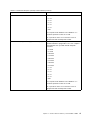 23
23
-
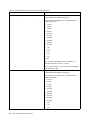 24
24
-
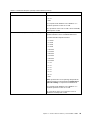 25
25
-
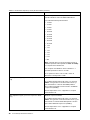 26
26
-
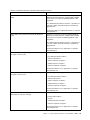 27
27
-
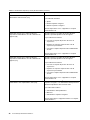 28
28
-
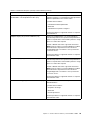 29
29
-
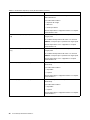 30
30
-
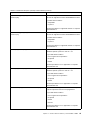 31
31
-
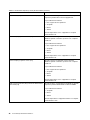 32
32
-
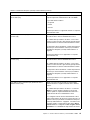 33
33
-
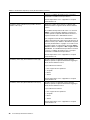 34
34
-
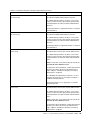 35
35
-
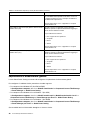 36
36
-
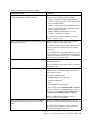 37
37
-
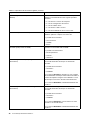 38
38
-
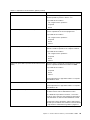 39
39
-
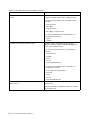 40
40
-
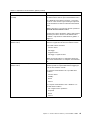 41
41
-
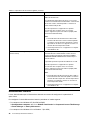 42
42
-
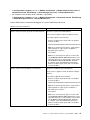 43
43
-
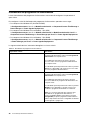 44
44
-
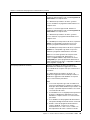 45
45
-
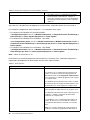 46
46
-
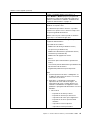 47
47
-
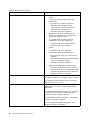 48
48
-
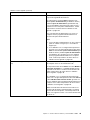 49
49
-
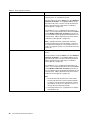 50
50
-
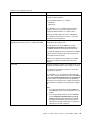 51
51
-
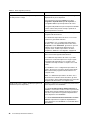 52
52
-
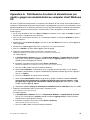 53
53
-
 54
54
-
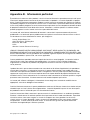 55
55
-
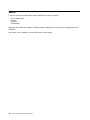 56
56
-
 57
57
-
 58
58